Dateizugriff – Konfigurieren eines DMS
Wenn Sie direkt über Revu über eine Schnittstelle auf ein DMS zugreifen möchten, konfigurieren Sie eine Schnittstelle für dieses DMS in Revu in den Einstellungen für den Dateizugriff.
Einige Hinweise zur Verwaltung von Konfigurationen für Dokumentenverwaltungssysteme:
- Sie können mehrere DMSs über Schnittstellen einsetzen, die zur gleichen Zeit in Revu konfiguriert sind. So können beispielsweise Schnittstellen zu SharePoint und ProjectWise, zu mehreren Installationen von beiden oder auch zu mehreren Ordnern/Bibliotheken innerhalb einer Installation bestehen.
- Ein gängiges Beispiel dafür ist der Fall, wenn ein Benutzer auf zwei Ordner auf einem SharePoint-Server zugreifen muss, aber keine Berechtigung hat, auf den gemeinsamen Stammordner zuzugreifen. In diesem Fall müsste der Benutzer einfach zwei Schnittstellen einrichten, eine für jeden Ordner.
- Die DMS-Verbindung kann nach der Erstkonfiguration geändert werden. Wählen Sie dazu die gewünschte DMS-Verbindung aus und klicken Sie auf Bearbeiten. Sie dürfen jedoch zu diesem Zeitpunkt nicht beim System angemeldet sein (wenn doch, klicken Sie zuerst auf Abmelden).
- Die meisten Einstellungen (z. B. die Datenquelle und die Anmeldedaten) lassen sich nachträglich ändern, nicht jedoch der Typ.
- Wie beim Bearbeiten einer DMS-Verbindung müssen Sie sich zunächst beim angegebenen System abmelden, damit Sie die Verbindung zu diesem System löschen können.
-
Gehen Sie zu Revu > Einstellungen > Benutzeroberfläche > File Access.
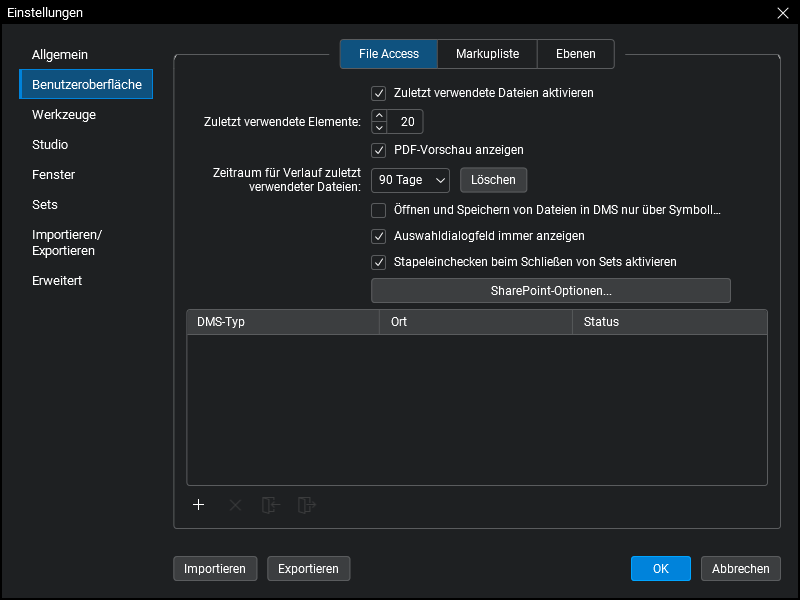
- Klicken Sie auf
 Hinzufügen. Das Dialogfenster Dokumentenverwaltungssystem hinzufügen wird geöffnet.
Hinzufügen. Das Dialogfenster Dokumentenverwaltungssystem hinzufügen wird geöffnet. - Wählen Sie das gewünschte DMS aus der Drop-down-Liste Typ aus.
 Für SharePoint
Für SharePoint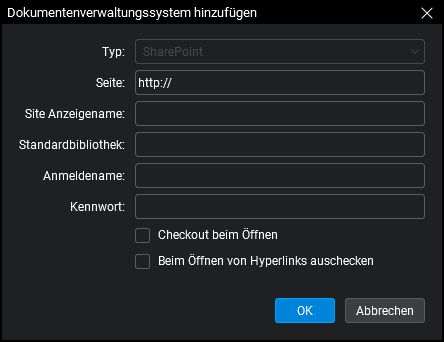
- Geben Sie die SharePoint-Site im Feld Site ein.
- Achten Sie beim Kopieren/Einfügen der Seiten-URL auf bereits im Feld Seite vorhandenen Text.
- Füllen Sie bei Bedarf die Felder Anzeigename und Standardbibliothek aus.
Geben Sie bei Bedarf einen Anmeldenamen und ein Kennwort ein. Wenn Sie diese Felder leer lassen, werden Sie beim ersten Verbinden aufgefordert, Ihre Anmeldedaten einzugeben.
Hinweis:Wenn in den Einstellungen „File Access“ die Option Standardanmeldedaten verwenden aktiviert ist, versucht Revu automatisch, Ihre Windows-Anmeldedaten für SharePoint zu verwenden. Wenn diese Option aktiviert ist und der SharePoint-Zugriff mit diesen Anmeldedaten hergestellt werden kann, müssen Sie hier keine Anmeldeinformationen eingeben. Wenn diese Option aktiviert ist und Sie hier Anmeldedaten eingeben, verwendet Revu zuerst diese Daten. Sollte die Anmeldung damit nicht möglich sein, werden dann Ihre Windows-Anmeldedaten verwendet.
- Sollen Dokumente, die direkt in Revu geöffnet werden (z. B. mit dem Befehl Öffnen in der Befehlsleiste) automatisch ausgecheckt werden, aktivieren Sie die Option Beim Öffnen auschecken.
- Sollen Dokumente, die indirekt in Revu geöffnet werden (z. B. durch Anklicken einer Aktion, die in einem PDF eingebettet ist, das aktuell in Revu geöffnet ist), aktivieren Sie die Option Beim Öffnen von Hyperlinks auschecken.
- Klicken Sie auf OK.
 Für ProjectWise
Für ProjectWise(Hinweis: ProjectWise Explorer muss auf der Arbeitsstation installiert sein):
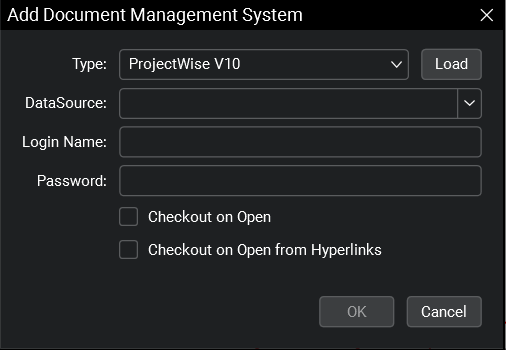
- Wählen Sie die ProjectWise-Datenquelle in der Drop-down-Liste Datenquelle aus.
Falls keine Datenquellen aufgelistet sind, klicken Sie auf Laden.
Hinweis: Es kann jeweils nur auf einen ProjectWise-Datenquellentyp zugegriffen werden. So ist es beispielsweise möglich, zwei oder noch mehr V8i-Datenquellen zu nutzen, nicht jedoch eine Mischung aus V8i- und V8XM-Datenquellen.
Geben Sie bei Bedarf einen Anmeldenamen und ein Kennwort ein. Wenn Sie diese Felder leer lassen, werden Sie beim ersten Verbinden aufgefordert, Ihre Anmeldedaten einzugeben.
- Sollen Dokumente, die direkt in Revu geöffnet werden (z. B. mit dem Befehl Öffnen in der Befehlsleiste) automatisch ausgecheckt werden, aktivieren Sie die Option Beim Öffnen auschecken.
- Sollen Dokumente, die indirekt in Revu geöffnet werden (z. B. durch Anklicken einer Aktion, die in einem PDF eingebettet ist, das aktuell in Revu geöffnet ist), aktivieren Sie die Option Beim Öffnen von Hyperlinks auschecken.
- Klicken Sie auf OK.